本博客暂时停更,为了优化您的阅读体验,请转自新博客 https://www.whbwiki.com/335.html 查看,谢谢
整体步骤:
1.安装VSCode
2.在VSCode内安装c++插件
3.安装编译、调试环境
4.修改VSCode调试配置文件
1.安装VSCode
下载地址:https://code.visualstudio.com/
如下图选择适合自己系统的下载之后安装就行

注意:建议直接安装在C盘,方便配置,软件大小本身不大!!!
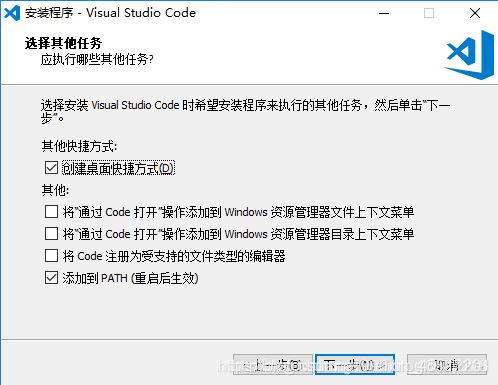
注意:一定要将 添加到PATH 这项打钩!!!
2.VSCode内安装c++插件
打开VScode,在左侧一栏,最下面一个图标是扩展商店,或者快捷键ctrl+shift+x直接切换到商店界面,然后输入C++,然后点击安装,安装之后重启生效,安装其他插件也是在这里搜索安装

这里我推荐几个我学习码代码常用的插件:
- 名称: Chinese (Simplified) Language 中文界面配置插件,英语大神请忽略

- 名称: vscode-icons 图标插件可以使得文件结构更加清晰

- 名称: Bracket Pair Colorizer 括号高亮,彩虹括号

- 名称: One Dark Pro 一个非常好看的黑色界面主题插件


- 名称: GBKtoUTF8 不推荐(如出现注释乱码,可以试着安装)

- 名称: Code Runner 代码运行插件,右键即可编译运行单文件,很方便








 最低0.47元/天 解锁文章
最低0.47元/天 解锁文章















 20万+
20万+











 被折叠的 条评论
为什么被折叠?
被折叠的 条评论
为什么被折叠?








